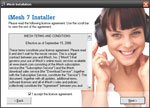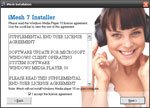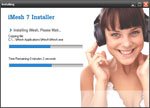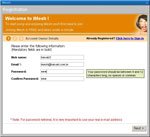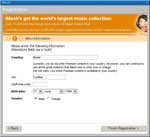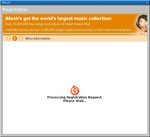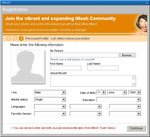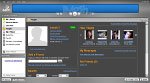| 1 | Baixe e execute o arquivo iMeshV7.exe. Na tela inicial, você poderá alterar o local aonde o programa será instalado no campo Destination Folder. Selecione a pasta aonde os arquivos baixados serão salvos no campo Downloads Folder. Clique nos botões Change para alterar os locais. Quando terminar, clique em Next. | |
| 2 | Leia atentamente os termos e condições do programa e, se estiver de acordo, marque a opção I accept the license agreement. Clique em Next. | |
| 3 | Leia atentamente os termos de uso do Windows Media Player 10 e, se estiver de acordo, marque a opção I accept the license agreement. O Windows Media Player não será instalado pelo assistente. Para continuar clique em Next. | |
| 4 | Aguarde os arquivos serem copiados. | |
| 5 | Dependendo da versão do Windows Media Player instalada em seu computador, poderá aparecer uma mensagem informando que esta versão é antiga. Você poderá atualizar seu Windows Media Player clicando aqui. Clique em Next para continuar. | |
| 6 | Esta tela perguntará se você deseja tornar o iMesh Search sua página inicial. Neste exemplo, optamos por não deixá-lo como página inicial clicando em Decline. | |
| 7 | Na tela final, você poderá optar por criar um ícone do programa na barra de inicialização rápida (opção Create iMesh Quick Launch Icons), instalar o iMesh MediaBar (opção Get iMesh MediaBar) e/ou executar o programa após o término do assistente de instalação (Run iMesh Now). Neste exemplo, optamos por não instalar o iMesh MediaBar, por isso desmarcamos essa opção. Clique em Done para finalizar. | |
| 8 | Quando você executar o programa pela primeira vez, deverá criar uma conta. Digite um nome de usuário em Nick name, seu email no campo Email e uma senha nos campos Password e Confirm Password. Clique em Next. | |
| 9 | Nesta tela, digite o nome do seu país no campo Country, preencha sua data de nascimento no campo Birth Date e selecione seu sexo no campo Gender (Male para masculino e Female para feminino). Clique em Finish Registration. | |
| 10 | Aguarde o término do registro. | |
| 11 | Se quiser, você poderá preencher esses campos com informações adicionais, mas não são necessários. Clique em Continue. | |
| 12 | Pronto, compartilhe e baixe arquivos da Internet! |
Categorias